Reštartujte StartMenuExperienceHost.exe pomocou príkazového riadka
V prípade, že vás to zaujíma, StartMenuExperienceHost.exe je spustiteľný súbor vytvorený spoločnosťou Microsoft a zabudovaný do základného operačného systému. Priateľský názov je Štart(Start) a spravuje ponuku Štart systému Windows 10 .
V prípade, že narazíte na problémy s ponukou Štart(issues with the Start menu) , možno budete musieť reštartovať tento proces ponuky Štart . V tomto príspevku vám ukážeme, ako reštartovať StartMenuExperienceHost.exe(restart StartMenuExperienceHost.exe ) pomocou príkazového riadka alebo PowerShell(Command Prompt or PowerShell) v systéme Windows 10.
Predtým, ako do toho skočíme, trochu pozadia.
Pôvodne bola ponuka Štart spravovaná hostiteľom Windows Shell Experience Host (ShellExperienceHost.exe)(Windows Shell Experience Host (ShellExperienceHost.exe)) a z toho vyplýva, že by to mohlo viesť k nestabilite, takže ak sa vyskytnú problémy s ponukou Štart(Start) , celý proces explorer.exe môže zlyhať a potrebovať reštart.
Na zlepšenie výkonu ponuky Štart bol teda v (Start)systéme Windows 10 predstavený (Windows 10)súbor StartMenuExperienceHost.exe(StartMenuExperienceHost.exe) ako izolovaný proces – to vám umožní reštartovať ponuku Štart(Start) bez toho, aby ste museli reštartovať proces explorer.exe alebo celý systém.
Reštartujte StartMenuExperienceHost.exe(Restart StartMenuExperienceHost.exe) pomocou príkazového riadka(Command Prompt)
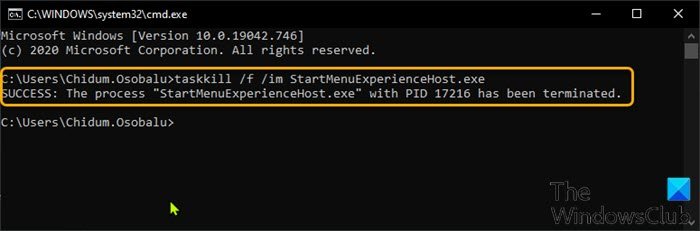
Ak chcete reštartovať StartMenuExperienceHost.exe pomocou príkazového riadka(Command Prompt) v systéme Windows 10(Windows 10) , postupujte takto:
- Stlačením klávesu Windows key + R vyvolajte dialógové okno Spustiť.
- V dialógovom okne Spustiť napíšte cmd a stlačením klávesu Enter otvorte príkazový riadok .
- V okne príkazového riadka zadajte alebo skopírujte a prilepte príkaz uvedený nižšie a stlačte Enter .
taskkill /f /im StartMenuExperienceHost.exe
Proces StartMenuExperienceHost.exe sa teraz automaticky zastaví a spustí sa reštartovanie ponuky Štart(Start) .
V opačnom prípade môžete spustiť príkaz uvedený nižšie a manuálne ho reštartovať.
start C:\Windows\SystemApps\Microsoft.Windows.StartMenuExperienceHost_cw5n1h2txyewy\StartMenuExperienceHost.exe
Reštartujte StartMenuExperienceHost.exe(Restart StartMenuExperienceHost.exe) pomocou PowerShell
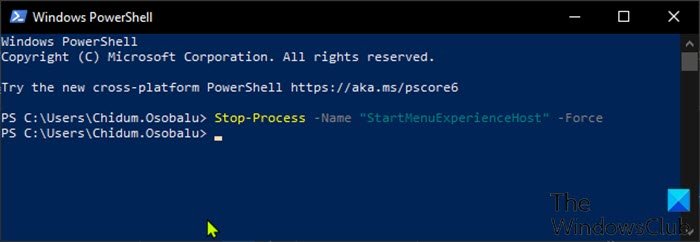
Ak chcete reštartovať StartMenuExperienceHost.exe pomocou prostredia PowerShell v systéme Windows 10(Windows 10) , postupujte takto:
- Stlačením klávesu Windows key + X otvorte ponuku Power User Menu.
- Potom stlačením I na klávesnici spustite PowerShell .
- V konzole PowerShell zadajte alebo skopírujte a prilepte príkaz uvedený nižšie a stlačte Enter .
Stop-Process -Name "StartMenuExperienceHost" -Force
Proces StartMenuExperienceHost.exe sa teraz automaticky zastaví a spustí sa reštartovanie ponuky Štart(Start) . V opačnom prípade môžete spustiť príkaz uvedený nižšie a manuálne ho reštartovať.
Start-Process -FilePath "C:\Windows\SystemApps\Microsoft.Windows.StartMenuExperienceHost_cw5n1h2txyewy\StartMenuExperienceHost.exe"
Reštartujte StartMenuExperienceHost.exe(Restart StartMenuExperienceHost.exe) cez kartu Podrobnosti v (Details)Správcovi úloh(Task Manager)
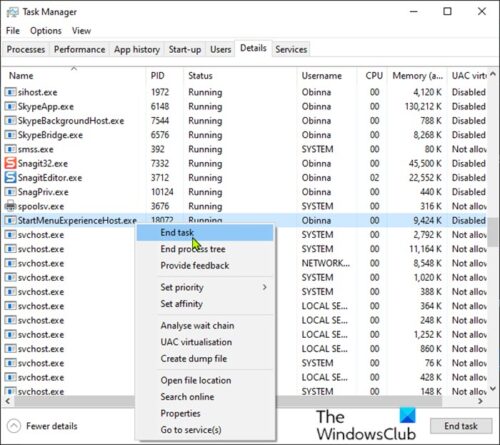
Ako je uvedené v jednom z našich predchádzajúcich príspevkov, môžete reštartovať StartMenuExperienceHost.exe cez kartu Procesy v Správcovi úloh(Task Manager) v systéme Windows 10(Windows 10) , to isté môžete urobiť aj cez kartu Podrobnosti(Details) v Správcovi úloh. Tu je postup:
- Stlačením Ctrl + Shift + Esc otvorte Správcu úloh(Task Manager) . Ak sa Správca úloh(Task Manager) otvorí v kompaktnom režime, kliknite alebo klepnite na Ďalšie podrobnosti (More details).
- Kliknite na kartu Podrobnosti .(Details)
- V stĺpci Názov(Name) nájdite súbor StartMenuExperienceHost.exe .
- Kliknite pravým tlačidlom myši na StartMenuExperienceHost.exe a v kontextovej ponuke kliknite na položku Ukončiť úlohu .(End task )
- Potvrďte kliknutím na tlačidlo Ukončiť proces(End process) v nasledujúcej výzve.
Proces StartMenuExperienceHost.exe sa teraz automaticky zastaví a spustí sa reštartovanie ponuky Štart(Start) .
V opačnom prípade môžete spustiť príkaz uvedený nižšie a manuálne ho reštartovať.
C:\Windows\SystemApps\Microsoft.Windows.StartMenuExperienceHost_cw5n1h2txyewy\StartMenuExperienceHost.exe
To je všetko!
Related posts
Zobrazte alebo skryte možnosť uzamknutia z obrázka profilu používateľského účtu v ponuke Štart
Ako otvoriť Nástroje systému Windows v systéme Windows 11
Ponuka Štart sa neotvorí alebo tlačidlo Štart nefunguje v systéme Windows 11/10
Odstráňte položku ms-resource:AppName/Text z ponuky Štart systému Windows
Blokujte reklamy Microsoft Edge, ktoré sa zobrazujú v ponuke Štart systému Windows 10
Povoľte ponuku Štart na celú obrazovku pomocou skupinovej politiky alebo databázy Registry v systéme Windows
Možnosti napájania chýbajú v ponuke Štart v systéme Windows 11/10
Ako pridať hodiny do ponuky Štart pomocou aplikácie Budíky a hodiny v systéme Windows
Ako pripnúť odkaz na webovú stránku do ponuky Štart v systéme Windows 10
Získajte späť starú klasickú ponuku Štart v systéme Windows 10 pomocou Open Shell
Nahraďte Powershell príkazovým riadkom v ponuke Štart systému Windows 10
Stlačením klávesu Esc otvoríte ponuku Štart v systéme Windows 11/10? Tu je oprava!
Duplicitné skratky programu v ponuke Štart systému Windows 10
Pripnite webovú stránku na panel úloh alebo ponuku Štart pomocou Edge v systéme Windows 10
Ako prepnúť späť do klasickej ponuky Štart v systéme Windows 11
Zakážte kontextovú ponuku po kliknutí pravým tlačidlom myši v ponuke Štart systému Windows 11/10
Ponuka Štart systému Windows 10 je sivá a nereaguje
Kliknutie pravým tlačidlom myši nefunguje v ponuke Štart alebo na paneli úloh v systéme Windows 11/10
Ako pripnúť zoznamy úloh spoločnosti Microsoft do ponuky Štart v systéme Windows 10
Ako pridať alebo odstrániť zoznam všetkých aplikácií v ponuke Štart v systéme Windows 11/10
